Selamat datang di Microsoft 365 Grup. Grup membantu orang-orang bekerja sama dengan menyediakan Kotak Masuk atau kalender bersama di Outlook, buku catatan OneNote, dan SharePoint untuk menyimpan dan berbagi dokumen dan foto. Sebagian besar informasi yang Anda perlukan ada di email selamat datang. Topik ini menyediakan sedikit informasi selengkapnya tentang cara berinteraksi dengan grup sebagai tamu.
Catatan: Fitur ini hanya tersedia bagi individu yang menggunakan akun kerja atau sekolah dengan langganan Microsoft 365 yang memenuhi syarat.
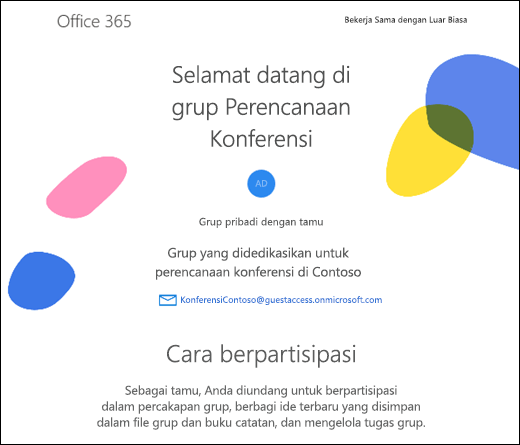
Email grup
Setiap Grup Microsoft 365 memiliki kotak masuknya sendiri. Sebagai tamu, Anda tidak bisa langsung mengakses kotak masuk grup, tetapi Anda bisa mengirim pesan ke dalamnya. Setiap pesan yang dikirim ke grup oleh anggota lain akan muncul di kotak masuk Anda. Ini memungkinkan Anda mengikuti dan berpartisipasi dalam percakapan grup.
Tips: Tambahkan alamat email grup ke kontak Anda dan simpan pesan selamat datang sehingga Anda bisa merujuk kembali nanti.
Menggunakan SharePoint grup
Grup memiliki situs Tim SharePoint. Situs Tim adalah tempat penyimpanan terpusat untuk informasi, tautan, dan file yang terkait dengan grup. Pilih Masuk ke SharePoint di email selamat datang, lalu tambahkan halaman ke favorit browser Anda untuk akses yang mudah nanti. Sebagai tamu grup, Anda bisa menampilkan dan mengedit file di situs SharePoint grup.
Catatan: Akses ke situs SharePoint grup ditentukan oleh administrator organisasi dan mungkin tidak tersedia untuk semua tamu.
Menggunakan buku catatan grup
Buku catatan OneNote bisa digunakan oleh grup untuk mengumpulkan dan berbagi informasi. Pilih Masuk ke buku catatan bersama di email selamat datang untuk membuka buku catatan. Agar lebih mudah untuk kembali, tambahkan ke favorit di browser Anda.
Menerima undangan kalender grup
Grup menggunakan kalender bersama untuk menjadwalkan dan mengonfirmasi acara. Sebagai tamu, Anda tidak bisa langsung mengakses kalender grup, tetapi Anda akan menerima undangan untuk acara apa pun yang dibuat di kalender grup dan bisa menerimanya untuk menambahkannya ke kalender Anda sendiri.
Privasi
Pilih Pernyataan Privasi atau Pernyataan Privasi Organisasi untuk mempelajari bagaimana Microsoft dan organisasi yang ditautkan ke grup menggunakan informasi pribadi Anda.
Lihat juga
Pengalaman Grup Microsoft 365 baru di Outlook
Menambahkan, mengedit, atau menghapus anggota Grup di Outlook
Menambahkan tamu ke Grup Microsoft 365
Bergabung, meninggalkan, atau mengikuti Grup di Outlook
Mengirim email ke Grup di Outlook
Menjadwalkan acara pada kalender Grup di Outlook
Menggunakan file bersama dengan Grup Microsoft 365 Anda di Outlook










